🔰
【はじめての人向け】MetaLife操作説明マニュアル
MetaLifeは、オフィスやイベントスペース、教室として利用できる新しいコミュニケーションツールです。
目次
MetaLifeでできること
MetaLifeをご利用いただくことで、オンラインでも”実際に集まって話しているかのような”リアルなコミュニケーションを取ることができます。
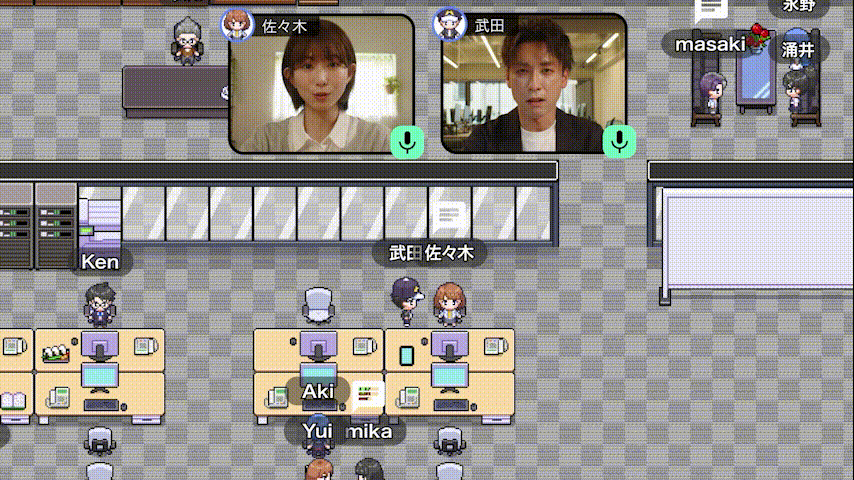
アバター同士が近づくとビデオとマイクが接続
MetaLifeではアバターになってスペースの中を自由に動くことができます。他のユーザーのアバターに近づくと通信が繋がり、他のユーザーとビデオ通話をすることができます(ビデオoffで音声のみも可)。
離れると自動で接続が切れる
アバター同士が遠ざかると自動で接続が切れるので、話し終わったらその場から離れるだけでOK!複雑な操作もなしで簡単です。
用事があるときはスッとアバターを近づけて「ちょっといいですか?」と会話を始め、会話が済んだら「それじゃ、また」とアバターを移動させるだけ。
このように、MetaLifeなら現実のオフィスやイベント会場で行われるようなリアルなコミュニケーションをオンラインでも実現可能です。
PCでの基本の使い方
まずは基本の使い方をマスターしましょう。

移動する
移動したい方向に矢印キーまたはWASDキーを押すと移動することができます。
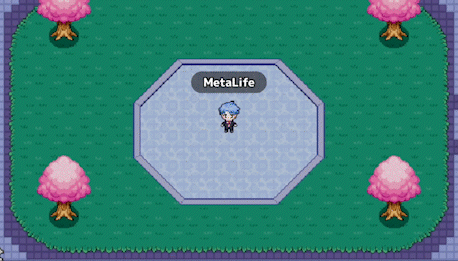
その他にも、移動したい場所をダブルクリックすると瞬間移動ができたり、cキーを押すと車に乗ることができたりします。
カメラ・マイクのon・off
アバターを移動させて近づいたら、自分のカメラやマイクをonにして話しましょう。
カメラとマイクの切り替えはアンカーメニューから行うことができます。
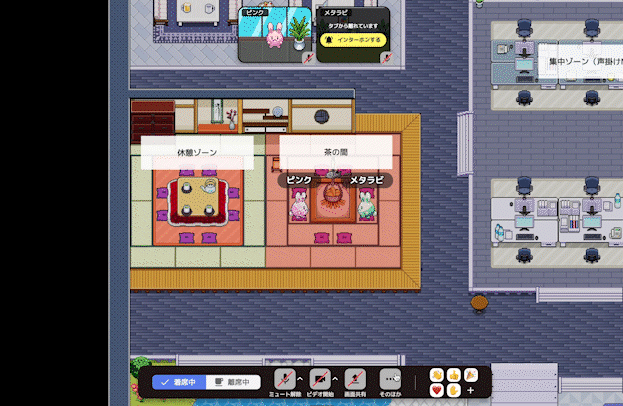
プライベートエリア
プライベートエリアは入ると全体が赤いハイライトで表示されます。プライベートエリアの中では、エリア内の人だけで閉じたコミュニケーションを取ることができます。
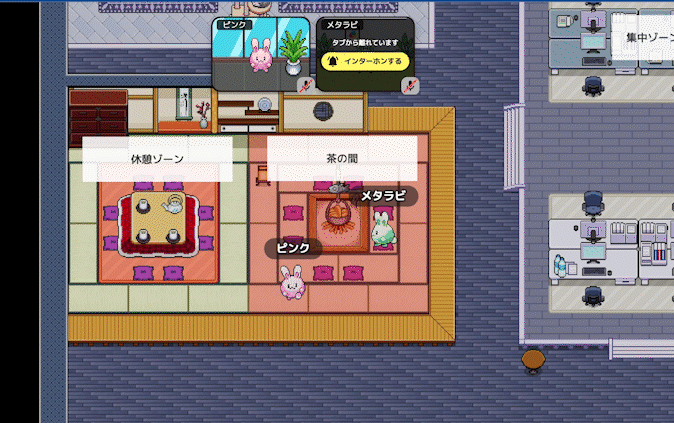
他の人を招待する
MetaLifeにまだ入っていない人がいたら「設定」から招待を送りましょう。
招待方法は「スペースのURLをチャットなどで共有する」か「招待メールを送る」の2つの方法がります。
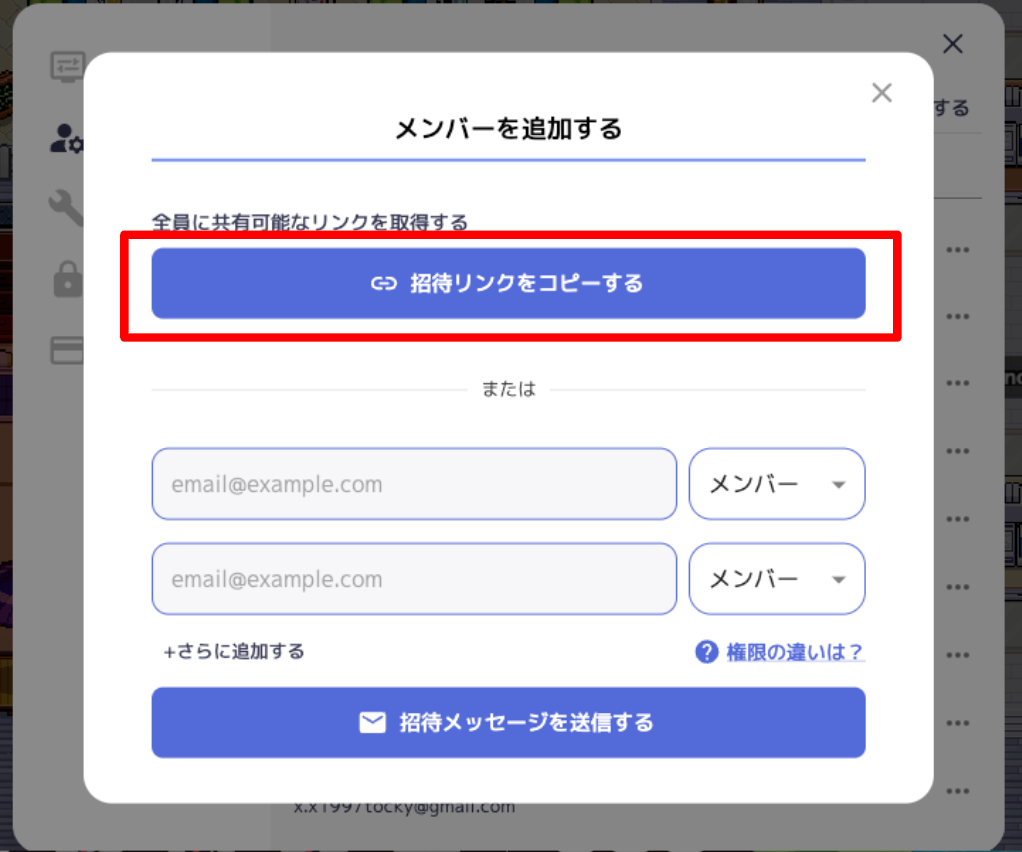
メガホン
メガホン機能を使うとスペース全体に声を届けることができます。
アンカーメニューの[そのほか]から[メガホンを始める]を選択して使用します。

ミーティングルーム
ミーティングルームでは従来のツールのように本格的な会議も可能。
ミーティングには鍵をかけることもできるので、機密性の高い打ち合わせにご活用ください。
イベント用スペースにはミーティングルームはありません。
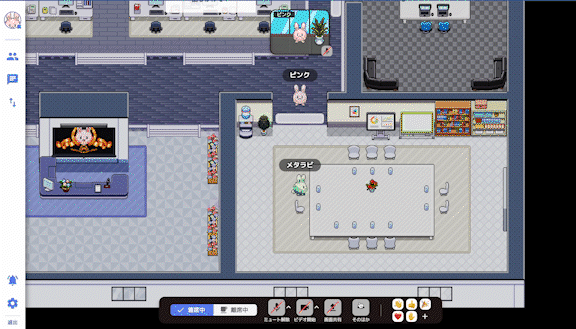
その他の機能
MetaLifeには他にも便利で楽しい機能が多数存在します。
機能例
アバターをカスタマイズする2022/8/5 17:292024/6/2 8:23気合いをためる・ダンスを踊る(エモート機能)2022/9/1 15:142024/7/3 11:08絵文字でリアクションをする・挙手をする2022/8/2 19:532024/6/3 18:46画面共有(する / 見る・書き込む)2022/9/5 23:312024/3/0 8:06離席機能(離席する・コメントを残す・離席を制限する)2022/9/6 20:112024/6/4 22:36機能一覧
機能一覧 2022/8/6 2:262024/7/1 13:42よくあるFAQはこちらで確認できます。
MetaLifeのセキュリティ
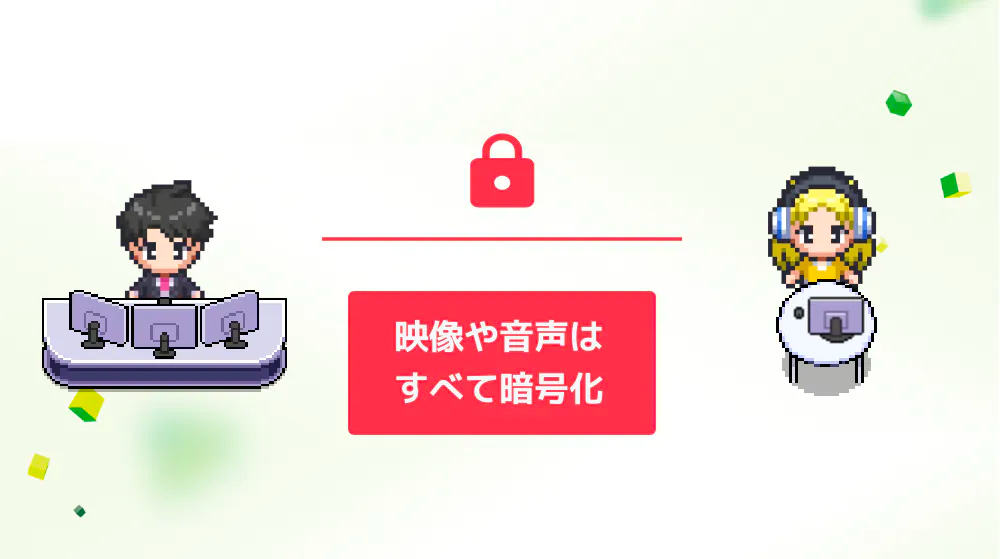
MetaLifeは通信の保護をはじめとして、さまざまな観点から情報管理を徹底しています。
大手企業や金融機関での導入実績もあり、すべての方に安心してご利用いただけます。
MetaLifeを使ってみる

関連するヘルプ
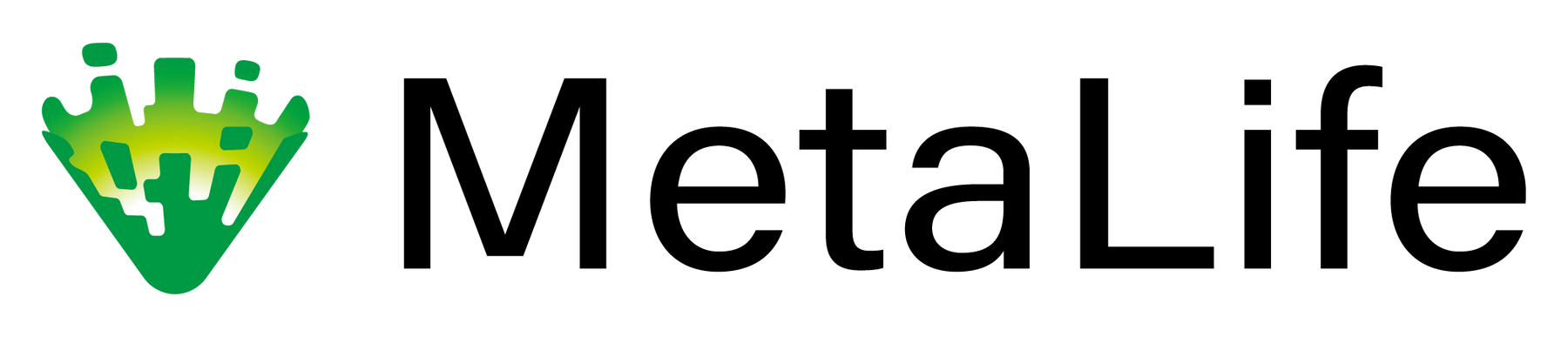 スペースに招待されたらまずやること2022/9/2 11:432022/11/5 22:09ワークスペース(オフィス)の作成マニュアル2022/8/5 21:252024/6/6 14:27イベントスペースの作成マニュアル2022/8/5 21:252024/6/6 14:26
スペースに招待されたらまずやること2022/9/2 11:432022/11/5 22:09ワークスペース(オフィス)の作成マニュアル2022/8/5 21:252024/6/6 14:27イベントスペースの作成マニュアル2022/8/5 21:252024/6/6 14:26